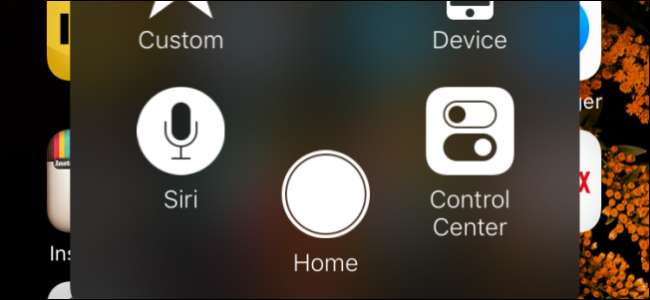
En trasig hemknapp kan stava problem och kan verka som att enheten är praktiskt taget värdelös tills du fixar eller byter ut den. Det är det dock inte: du kan fortfarande komma åt hemknappen med en snygg liten lösning.
Nyckeln är iOS: s AssistiveTouch-funktion, som vi har nämnts tidigare . AssistiveTouch fungerar genom att placera en liten knapp på din startskärm. När du trycker på den visas en praktisk meny som låter dig komma åt åtgärder som normalt utlöses med gester eller knappar.
Om du har brutit hemknappen kan du aktivera AssistiveTouch genom att öppna iPhone-appen Inställningar. Gå till ”Allmänt”.
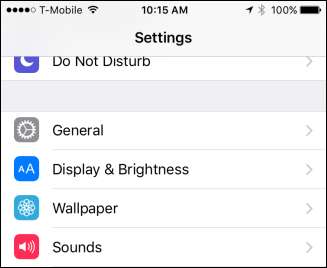
En gång i de allmänna inställningarna, tryck på öppna "Tillgänglighet".

Nu när du är i tillgänglighetsinställningarna kan du öppna inställningarna för "AssistiveTouch".
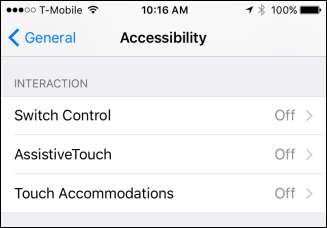
Här har du några alternativ. Först kan du helt enkelt trycka på AssistiveTouch för att slå på den.

Du kan också anpassa den från den här menyn. Tryck på vilken ikon som helst för att ändra dess funktion.
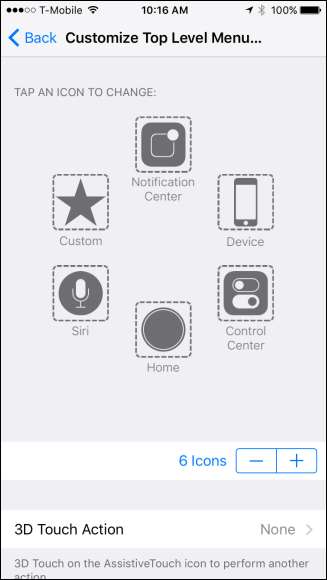
En ny skärm öppnas och ger en massa alternativ.
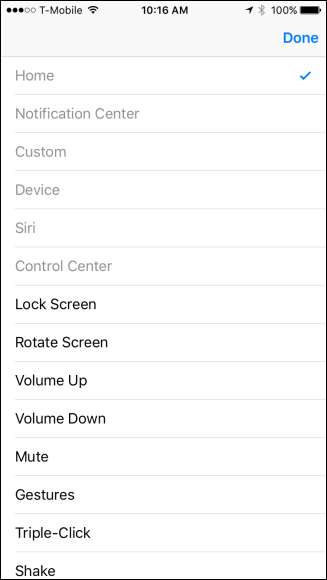
Inte tillräckligt med knappar på AssistiveTouch-menyn? Du kan lägga till två till totalt 8 genom att trycka på "+" -symbolen nedan, eller så kan du minska antalet genom att trycka på "-" -symbolen.
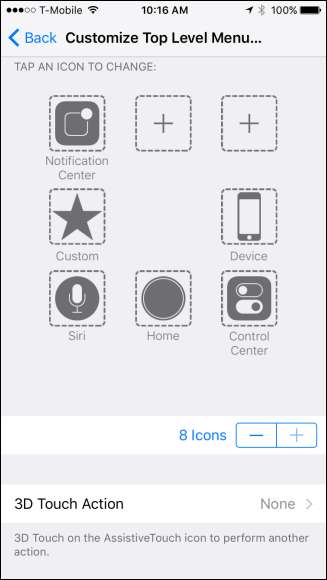
Dessutom kan du tilldela en åtgärd till AssistiveTouch-knappen när du använder 3D Touch , vilket innebär att du kan trycka hårt på det för att åberopa en specifik åtgärd. Således finns det kapacitet för minst 9 funktioner om du lägger till fler ikoner i AssistiveTouch-menyn.
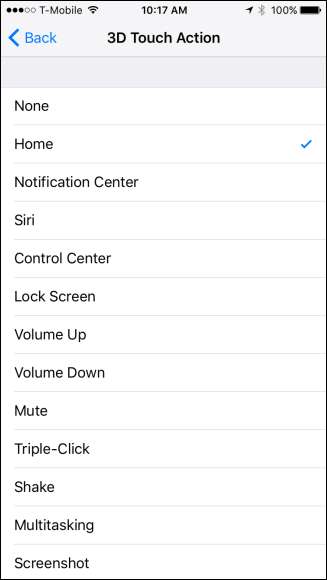
När du har aktiverat AssistiveTouch-menyn visas en liten knapp längs enhetens skärmkant. Du kan knacka och dra den för att flytta den längs kanten vart du vill. När du trycker på den visas AssistiveTouch-menyn över din hemskärm. Redan kan du se hur det är användbart om din Hem-knapp inte fungerar.
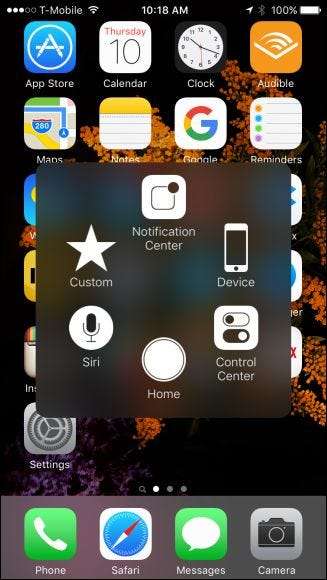
Det finns mycket du kan göra med AssistiveTouch-menyn som utökar din iPhone eller iPads funktionalitet. Medan alla dessa funktioner redan finns via swipes eller knapptryckningar, placerar detta dem alla på din skärm i en lättillgänglig meny. Gillar inte att svepa upp till Control Center, eller kanske stängde du av den ? Inga problem, närhelst du vill komma till kontrollcentret finns det där med AssistiveTouch.
Naturligtvis ersätter det inte en gammaldags hemknapp och är inte avsedd, men det kan vara en användbar lösning istället för en dyr ersättning eller reparation. Om något kommer det åtminstone att ge dig möjlighet att använda din enhet medan du väntar på det Genius Bar-mötet.






